У кожному сучасному iPhone або iPad є функція «Автоматичні завантаження», яку можна використовувати трохи інакше, ніж було задумано, а саме - для віддаленої установки додатків на iOS-пристрої. Все, що для нас для цього знадобиться, це iTunes (на Mac або ПК) з такою ж обліковим записом як і на iOS-пристрої, куди ми будемо встановлювати додаток. Все інше простіше, ніж ви думаєте і зараз я розповім вам про те, як це робиться.
Для тих, хто не в курсі, що таке Автоматичні завантаження - нагадаю їх зміст. Ця функція спрямована на спрощення механізму завантаження додатків для пользовтелей, у яких кілька пристроїв. Наприклад, якщо ви завантажуєте додаток на своєму iPhone, воно автоматично додається на всі ваші девайси і на iPad вам не доведеться знову йти в App Store і завантажувати його знову.
Що нам знадобиться
- iTunes, встановлений на Mac або PC (бажано версії 11.0+).
- iPhone, iPad або iPod touch з версією iOS, яка підтримує автоматичні завантаження (7.0+).
- Один і той же Apple ID на iOS-пристрої і в iTunes.
Під ці умови підходять практично всі пристрої, так що скористатися цим способом зможе будь-хто.
На iOS: Включаємо автоматичні завантаження
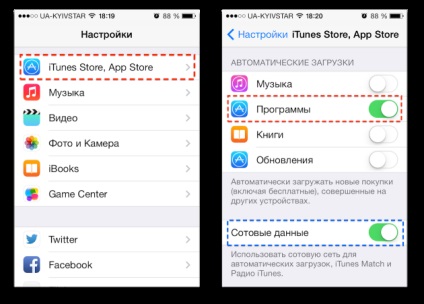
- Відкриваємо налаштування і переходимо в розділ iTunes Store, App Store.
- У розділі Автоматичні завантаження. включаємо тумблер напроти пункту Додатки.
- За бажанням, а також у залежності від вашого тарифного плану, включаємо ще й тумблер Стільникові дані. щоб додатки встановлювалися не тільки по Wi-Fi, але і через 3G / EDGE.
На iOS-пристрої це все маніпуляції, більше нічого робити не потрібно.
В iTunes на Mac / PC: Дистанційна установка додатки
Тепер, коли автоматичні завантаження включені, нам залишається тільки вибрати програму в настільному iTunes і почати завантаження.
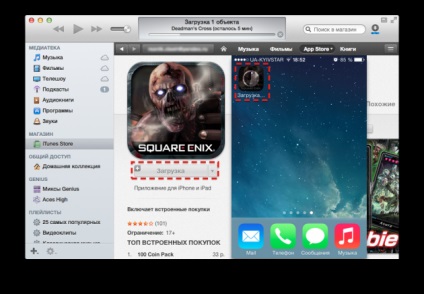
- Відкриваємо iTunes на комп'ютері і переходимо в розділ App Store.
- Вибираємо будь-який додаток (неважливо безкоштовне або платне) і тиснемо Купити / Завантажити.
Як завжди iTunes зажадає пароль від облікового запису, який потрібно буде вести тільки один раз, при первинному завантаженні. Як тільки стартує завантаження в iTunes, додаток автоматично додасться на ваш пристрій і почне завантажуватися (без вводів пароля і будь-яких запитів).
Ось таким ось способом можна віддалено ініціювати завантаження програми на вашому iPhone або iPad. Коли це може стане в нагоді вам? Ну, наприклад ви хочете встановити якусь об'ємну іграшку на ваш iPad, залишений вдома або хочете завантажити тимчасово безкоштовний додаток, але під рукою є тільки комп'ютер. Немає проблем, включаєте завантаження в iTunes і гра або програма автоматично починає завантажуватися також і в iPad - до вашого повернення все буде готово.